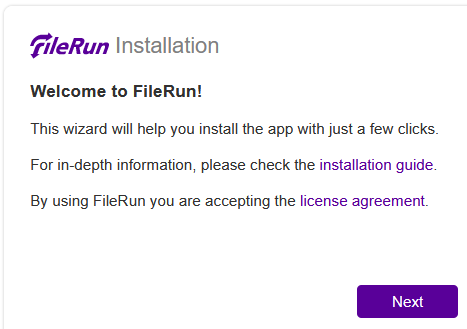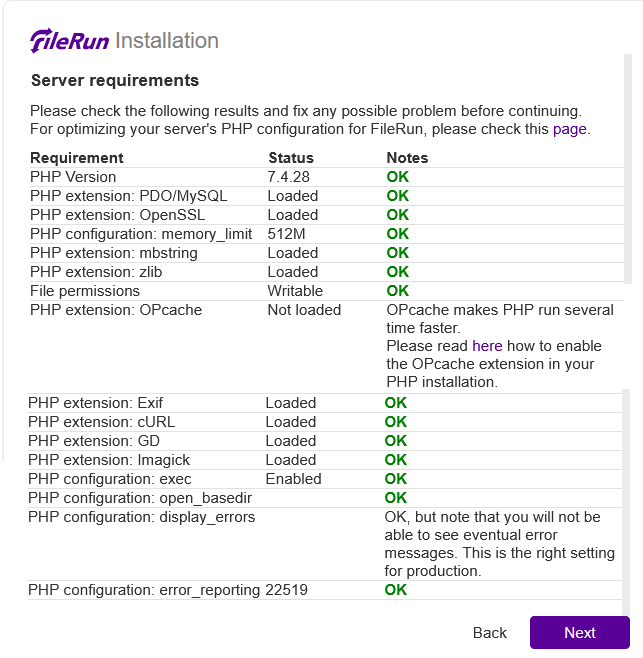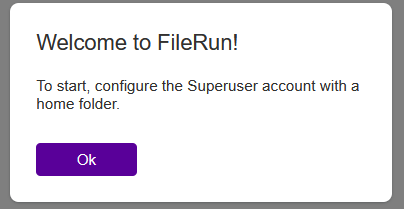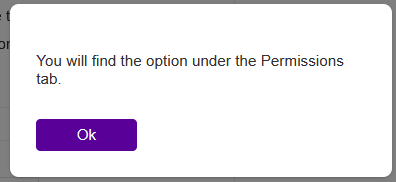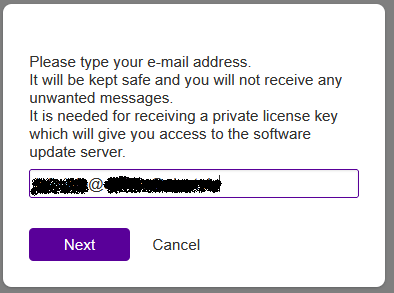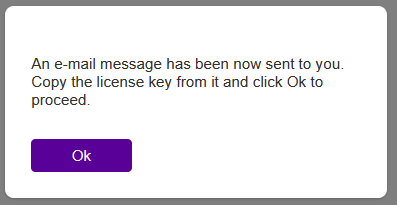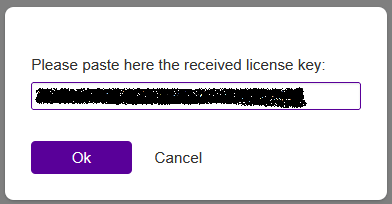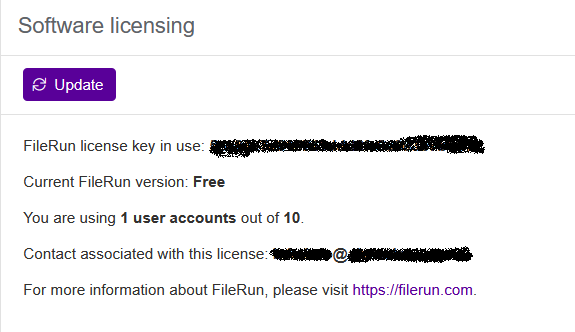Einen eigenen Cloundserver zu betreiben ist recht einfach.
FileRun bietet eine "teileingeschränkte" freie Edition. Damit lässt sich ohne Probleme der Cloundserver aufsetzen.
Tips:
- Das Backend kann nur als Administrator aufgerufen werden. Nur bei Administratoren wird der Menüpunkt Einstellungen angezeigt.
- Es gibt keinen Button um aus den Einstellungen wieder auf die Cloud-Ansicht zu wechseln.
Einfach die URL kürzen auf den filerun Basispfad https://www.bsp-homepage.de/filerun/?module=cpanel#/cpanel/admin
Installation
Die schnellste Methode ist die aktuelle Version als Zip herunterzuladen und diese mit einem PHP-Schript entpacken.
- Aktuelle Version (Zip File) herunterladen und den Download in FileRun.zip umbenennen !
- Auf dem eigenen Web-Server einen Unterordner z.B. filerun erzeugen und die Zip dorthin kopieren.
- Entpack-Script (unzip.php) herunterladen und ebenfalls in diesen Ordner kopieren.
- Eine MySQL-Datenbank erzeugen
Installationsschritte:
Voraussetzung:
Für die Installation wird eine mysql Datenbank benötigt.
Damit Vorschaubilder angezeigt werden sind OPcache und Imagick zwingend notwendig. Also prüfen ob das Webpaket dies beinhaltet und muss ggf. eingeschaltet werden.
Nach der Installation unbedingt das Passwort des Users superuser notieren. Da das Passwort in der Tabelle df_users verschlüsselt gespeichert wird.
Falls das Passwort doch nicht mehr bekannt ist kann ein kleiner Hack abhilfe schaffen. Das Passwort 1 entspricht folgendem Hash $2y$10$o8Vl2jA/6g0fLQqpCBp5jelIqsUx/qeekn8gDyuVlU5CY4vIpV16i
Lizenz anfordern:
Nach dem Login sollte im Backend eine kostenfreie Lizenz angefordert werden.
Unten Links auf control panel klicken.
Im Backend zum Menüpunkt filerun -> License -> Register und dort die Lizenz per Email anfordern. (Etwas Geduld da die Bestätigung nicht sofort kommt. Ggf. nach einem Logout nochmal anfordert damit der Lizenzschlüssel eingegeben werden kann)
Dann den Lizenzschlüssel aus der Email in das Feld einfügen und absenden.
Die Lizenzdatei landet /html/filerun/system/data/translations/.filerun.bin
Umstellen auf Deutsch
Nachdem die Lizenz eingetragen wurde kann auf der Homepage von filerun.com die Sprachdatei heruntergeladen werden.
Nach dem Login auf der Homepage von Filerun.com im Menüpunkt MORE > Translation Tool die deutsche Sprachdatei herunterladen.
Zurück zur eigenen FileRun-Installation im Menüpunkt Interface die german.php hochladen
Diese landet dann in /html/filerun/system/data/translations/german.php
Benutzer
Unlizenziert sind 5 Benutzer freigegeben
Lizenziert 10 Benutzer freigegeben
Passwort änderbar für Benutzer ermöglichen:
Einstellungen > security => Erlaube Benutzern das Ändern ihrer Passwörter. aktivieren
Eigenes Logo
Menü Interface > Branding kann der Titel und eine Logo URL eingetragen werden.
PDF's anzeigen
Damit PDF's nicht sofort heruntergeladen werden sondern eine online Ansicht gestartet wird muss unter:
Firefox: Einstellungen > Dateien > Plugins => PDF Viewer > Allow opening PDF fiels without download permisson aktivieren
Videos abspielen
Damit Videos abgespielt werden können muss das Abspielen erlaubt werden unter:
Einstellungen > Files > Plugins => Video-Anzeige > Allow playback without download permisson aktivieren
mp4, mov
Fotos, Videos und Music
Damit Dateien in diesen Ordner angezeigt werden muss ein Indexlauf durchgeführt werden
Im Frontend bein Meine Dateien > auf die 3 Punkte klicken > Weitere Optonen > Einstellungen => Index file metadata > Run (anklicken)
Download
Einstellungen > Dateien => Beschleunigung aktivieren: Apache XSedfile
Windows-App
Einstellungen > Sicherheit > API => API Settings aktivieren: Api aktivieren
PC-Seite:
Die Desktop-App von ownCloud oder nextCloud herunterladen und Installieren.
- App mit FileRun verbinden. (URL Installations-Ordner von filerun)
- Lokaler Ordner wird im Unterordner des Benutzers angelegt nextCloud / owncloud. Auf dem Server wird der Ordner des angemeldeten Benutzers verwendet. 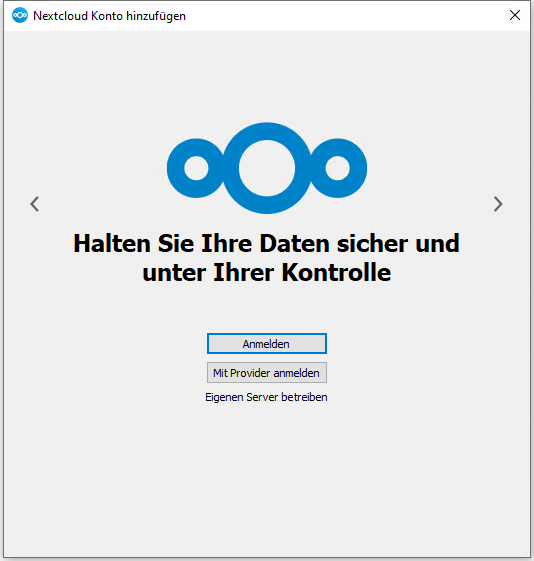


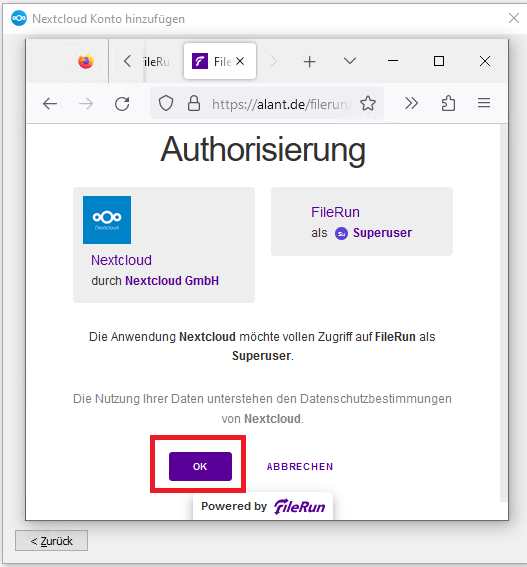

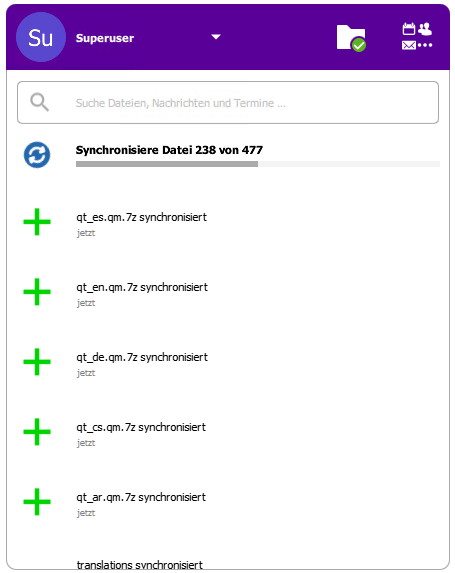
Anmerkung:
Lokalen Ordner ändern: In den Einstallungen die aktuelle Ordner-Syncronisierung entfernt und neu anlegen. Siehe
WebDAV
Die eigene Homepage kann auch dirket via WebDAV auf ein Laufwerk gemappt werden.. Wenn es der Hoster nicht bietet oder extra Kosten hierfür verlangt.
Ein Test geht auch via Browser. Einfach an die filerun-URL dav.php/ anhängen und die Zugangsdaten eintippen.
https://bsp-homepage.de/filerun/dav.php/
Einbinden:
Windows-Explorer -> Rechte Maustaste auf Netzwerk -> Netzwerklaufwerk verbinden.
Ggf. Laufwerksbuchstabe auswählen und in das Feld Ordner den Pfad eingeben und auf Fertigstellen klicken.
Im nächsten Dialog Fenster den Benutzernamen und Passwort eintippen der Vorab in filerun erstellt wurde.
Bei erfolgreicher Anmeldung ist jetzt der Webordner über den zugewiesenen LW-Buchstabe erreichbar im Ornder @Home

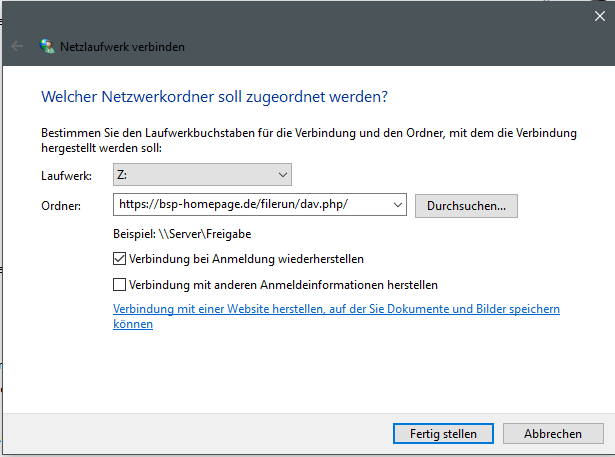


Anmerkung:
Ein WebDAV-Laufwerk wird nicht automatisch wieder nach einem Neustart des PC's eingebunden, sondern es muss immer unter "Dieser PC" das Laufwerk angeklickt und das Dialogfenster bestätigt werden.
ODER
Per Verknüpfung im Autostart-Ordner.
Vorteil: Die Anmeldung erfolgt automatisch nach dem Login ohne Bestätigung
Nachteil: Im Link steht der Benutzername und das Passwort im Klartext!
1. Autostart-Ordner öffnen
Tastenkombination: Windows+r dort shell:startup eintippen und mit OK öffnen
2. Verknüpfung erzeugen
rechte Maustaste neu>Verknüpfung auswählen und folgendes eintippen
net use A: https://bsp-homepage.de/filerun/dav.php/ /user:superuser "geheimes passwort"
im nächsten Schritt einen Namen vergeben.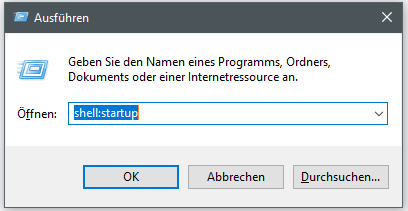
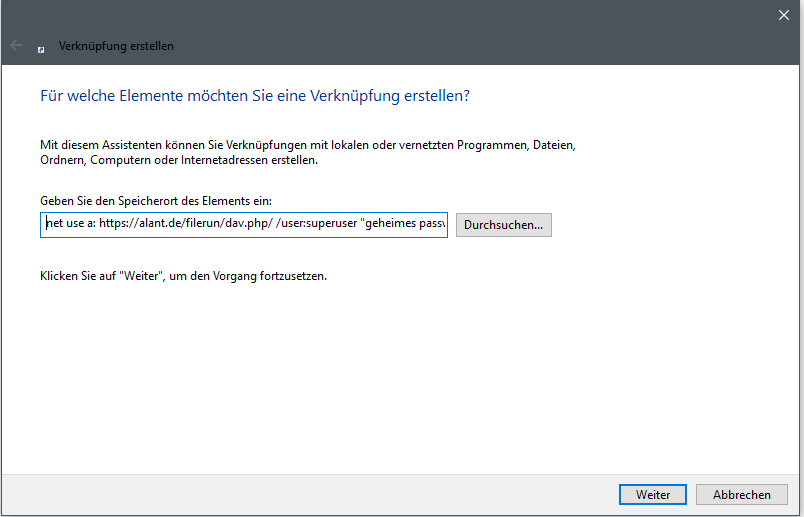

> Dieser PC > dav.php (\\bsp-homepage.de@SSL\DavWWWRout\filerun) (Z:) > @Home
Problem(e):
- Nach einem update könnte es zu einem 501 Fehler kommen wenn Dateien angezeigt werden sollen. Eine Lösung war einfach die FileRun.zip und unzip.php in den filerun Ordner kopieren und die unzip.php ausführen.
- FileRun setzt ionCube voraus. Der ionCube Loader mit Stand Sep.2022 unterstützt nicht PHP 8.0.
Bietet der Hoster mehrere PHP-Versionen zur Verwendung an, kann dies durch eine .htaccess Anweisung im Ordner der Installation angepasst werden. z.B auf 7.4<FilesMatch \.php$>
SetHandler x-httpd-php7.4
</FilesMatch>